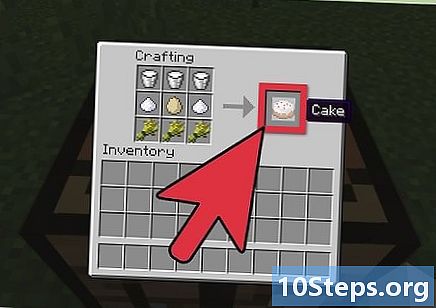مؤلف:
Lewis Jackson
تاريخ الخلق:
8 قد 2021
تاريخ التحديث:
15 قد 2024

المحتوى
يوضح لك هذا المقال كيفية تثبيت التطبيق المطلوب لكسر حماية iPhone. يسمح لك Jailbreak بتشغيل التطبيقات غير المصرح بها من قبل Apple وإجراء أنواع مختلفة من التعديلات على الجهاز.
خطوات
جزء 1 من 7: التحضير لكسر الحماية
- تحقق مما إذا كان نظام تشغيل جهاز iPhone الخاص بك يدعم الإجراء. افتحه الإعدادات، لمس. اتصال. صلة على واقرأ الرقم الموجود على يمين كلمة "إصدار". يشير هذا الرقم إلى إصدار iOS المثبت على الهاتف. من الممكن عمل جيلبريك للأجهزة ذات الأنظمة التالية:
- iOS 11.2 - 11.3.1
- iOS 11 - 11.1.2
- iOS 10 - 10.3.3 (32 بت)
- iOS 10 - 10.2 (64 بت)
- iOS 10 - 10.1.1 (iPhone 7+)
- iOS 9 - 9.3.3
- iOS 8 - 8.4
- iOS 7.1 - 7.1.2
- iOS 7.0 - 7.0.6
- هل جهاز iPhone الخاص بك غير مدعوم؟ انتظر حتى يقوموا بتشغيل تطبيق إلغاء القفل لجهازك. قم بزيارة canijailbreak.com للمتابعة.
- قم بتعطيل كلمة مرور iPhone. افتحه الإعدادات، قم بتمرير الشاشة واضغط على معرف اللمس والرمز (أو الشفرة) ، أدخل كلمة المرور الحالية ، مرر الشاشة مرة أخرى ، انقر فوق كود تعطيل وأدخل كلمة المرور مرة أخرى. بعد تنفيذ الإجراء ، يمكنك تنشيطه مرة أخرى.
- تعطيل وظيفة البحث في iPhone. لا يمكن تشغيل الخدمة أثناء عملية كسر الحماية. لإيقاف تشغيله ، المس الزر "رجوع" في الزاوية العلوية اليسرى من الشاشة للعودة إلى الشاشة الرئيسية الإعدادات. قم بالتمرير لأسفل والمس iCloud، قم بتمرير الشاشة مرة أخرى وانقر فوق ابحث في iPhone، حرك الخيار إلى اليسار (وضع الإيقاف). قد تضطر إلى إدخال كلمة المرور.
- قم بتحديث iTunes إلى أحدث إصدار. افتح iTunes ، وانقر فوق علامة التبويب مساعدة بأعلى ويسار الشاشة ، المس تحقق من وجود تحديثات وانقر تحميل اي تيونز عندما سئلت.
- قم بتوصيل الجهاز بالكمبيوتر. ضع نهاية كبل الشاحن في الجزء السفلي من iPhone وأدخل موصل USB الكبير في فتحة الكمبيوتر.
- قم بعمل نسخة احتياطية من بياناتك. وبالتالي ، لديك إمكانية استعادة نظام تشغيل الجهاز وجميع المعلومات إذا لم يعمل كسر الحماية أو ، في أسوأ الأحوال ، يمكنك استعادة البيانات على iPhone آخر.
- اترك iPhone في وضع الطائرة. من المهم إيقاف تشغيل اتصالات الشبكة لمنع Apple من حظر كسر الحماية. افتحه الإعدادات والانزلاق وضع الطيران إلى اليمين (في الموضع). أنت الآن جاهز للقيام بهذا الإجراء.
- تحقق مما إذا كان يمكنك كسر الحماية على canijailbreak.com وما إذا كان هناك برنامج لإصدار iOS الذي تستخدمه ipsw.me. إذا لزم الأمر وممكن ، قم باستعادة إصدار أقدم من نظام التشغيل.
الجزء 2 من 7: iOS 10 - 10.3.3 (32 بت)
- تأكد من أن لديك iPhone 5 أو 5c. لا تعمل هذه الطريقة على أجهزة iPhone 5S وما فوق.
- التمكن من https://h3lix.tihmstar.net/ واضغط على الزر احصل على h3lix!.
- قم بتنزيل Cydia Impactor من http://www.cydiaimpactor.com/ وتشغيله.
- يجب أن يكون iTunes مثبتًا لديك.
- ابحث عن الملف h3lix IPA واتبع أحد الإرشادات أدناه:
- انقر في الجهاز> حزمة التثبيت وحدد الملف h3lix IPA في المجلد التنزيلات |.
- انقر واسحب الملف إلى Cydia Impactor.
- أدخل معرف حساب Apple وكلمة المرور الخاصين بك وقم بتنفيذ الإجراءات اللازمة إذا تم تمكين المصادقة الثنائية.
- ضع علامة على التطبيق باعتباره موثوقًا به. أدخل الإعدادات> عام> ملفات التعريف أو إدارة الجهاز والملف الشخصيأختر h3lix، انقر على "الثقة" وأدخل كلمة المرور الخاصة بك.
- قم بتشغيل التطبيق. يجب إعادة تشغيل الهاتف وتثبيته Cydia.
- كرر الخطوتين 5 و 6 كل أسبوع ، إلا إذا كنت أحد مطوري Apple المسجلين.
جزء 3 من 7: iOS 10 - 10.2 (64 بت)
- تأكد من أن جهاز iPhone الخاص بك متوافق. يجب أن يكون لديك iPhone 5S أو 6 أو 6 Plus أو 6S أو 6S Plus أو SE حتى يعمل كسر الحماية.
- لا يمكنك استعادة إصدار أقدم من iOS إلا إذا قمت بحفظ SHSH Blobs. في هذه الحالة ، اتبع هذا البرنامج التعليمي.
- التمكن من صفحة جيلبريك Yalu. ما عليك سوى استخدام هذا الرابط نظرًا لوجود العديد من المواقع المزيفة التي تحاول تثبيت برامج ضارة على أجهزة iPhone الخاصة بالمستخدمين.
- انقر على الرابط "ipa (cydia Impactor)". إنه أقل بقليل من "الكود".
- إذا كان لديك إصدار غير مدعوم من iOS ، فتحقق دائمًا من الصفحة لمعرفة ما إذا تم إصدار جيلبريك جديد.
- التمكن من صفحة تنزيل Cydia Impactor. توجد روابط لأنظمة تشغيل مختلفة:
- نظام التشغيل Mac OS X.
- شبابيك.
- Linux (32 بت).
- Linux (64 بت).
- انقر فوق الارتباط الذي يتوافق مع نظام تشغيل جهاز الكمبيوتر الخاص بك. هم في الجزء العلوي من الصفحة وعندما تنقر ، تقوم بتنزيل ملف مضغوط باستخدام مثبت كسر الحماية.
- انقر نقرًا مزدوجًا فوق المجلد المضغوط لفتحه. هناك عدة ملفات بالداخل ، لكنك تحتاج فقط إلى الملف التنفيذي الذي يحمل اسم "Impactor".
- انقر نقرًا مزدوجًا فوق "Impactor". سيتم تشغيل المثبت وينتهي من تحميل الملفات في بضع دقائق فقط.
- يجب أن يكون جهاز iPhone متصلاً بالكمبيوتر حتى يعمل. ألم تدخل الكابل؟ ضعه قبل تشغيل "Impactor".
- انقر واسحب ملف "yalu102_beta7" إلى نافذة المثبت. يحتوي الملف على شعار iTunes عليه.
- أدخل عنوان البريد الإلكتروني المرتبط بحساب Apple.
- اضغط على زر موافق.
- أدخل كلمة مرور حساب Apple الخاص بك. أدخل نفس كلمة المرور التي تستخدمها للوصول إلى iCloud أو App Store.
- قد تضطر إلى إنشاء كلمة مرور خاصة بالتطبيق إذا كنت تتلقى رسائل خطأ:
- انتقل إلى صفحة معرف Apple.
- أدخل حسابك وكلمة المرور.
- انقر في توليد كلمة السر ضمن "كلمات المرور الخاصة بالتطبيقات".
- أدخل اسمًا (مثل "كسر الحماية") وانقر خلق.
- انسخ كلمة المرور المعروضة والصقها في Impactor عندما يُطلب منك ذلك.
- قد تضطر إلى إنشاء كلمة مرور خاصة بالتطبيق إذا كنت تتلقى رسائل خطأ:
- اضغط على زر موافق. إذا كانت بيانات الاعتماد صحيحة ، فسيتم تثبيت Yalu على iPhone.
- تستغرق عملية التثبيت بضع دقائق فقط.
- افتح Yalu على iPhone. يحتوي التطبيق على أيقونة وجه باللونين الأسود والرمادي. يجب أن يكون على الشاشة الرئيسية.
- انتظر حتى تظهر رسالة تفيد بأن معرف Apple الخاص بك هو مطور غير موثوق به. افتحه الإعدادات> عام> إدارة الأجهزة واضغط على معرف Apple الذي استخدمته لتسجيل الدخول إليه يالو 102. اضغط على زر الثقة ثم التأكيد.
- اضغط على زر الانتقال الظاهر في منتصف الشاشة. بعد لمسه ، يعطي iPhone إشعارًا يقول تخزين شبه كامل. لا تقلق ، تشير الرسالة إلى أن العملية سارت على ما يرام. بعد إعادة تشغيل الجهاز ، سيتم تثبيت جيلبريك وسترى أيقونة Cydia على الشاشة الرئيسية.
جزء 4 من 7: iOS 10 - 10.1.1 (iPhone 7+)
- تأكد من أن جهاز iPhone 7 الخاص بك متوافق. يجب أن يكون لديه الإصدار 10.1.1 من نظام التشغيل iOS أو أقل من أجل الحصول على Mach_portal + yalu عمل.
- لا يمكنك استعادة إصدار أقدم من iOS إلا إذا قمت بحفظ SHSH Blobs. في هذه الحالة ، اتبع هذا البرنامج التعليمي.
- التمكن من صفحة جيلبريك Yalu. ما عليك سوى استخدام هذا الرابط نظرًا لوجود العديد من المواقع المزيفة التي تحاول تثبيت برامج ضارة على أجهزة iPhone الخاصة بالمستخدمين.
- مرر على الصفحة قليلاً حتى تجد الرابط "مرآة (خاصتي) - beta3". إنه الأول في قسم "yalu + mach_portal".
- على الرغم من أن كسر الحماية يعتبر غير مستقر ، إلا أنه أفضل حل متاح لجهاز iPhone 7.
- التمكن من صفحة تنزيل Cydia Impactor. توجد روابط لأنظمة تشغيل مختلفة:
- نظام التشغيل Mac OS X.
- شبابيك.
- Linux (32 بت).
- Linux (64 بت).
- انقر فوق الارتباط الذي يتوافق مع نظام تشغيل جهاز الكمبيوتر الخاص بك. هم في الجزء العلوي من الصفحة وعندما تنقر ، تقوم بتنزيل ملف مضغوط باستخدام مثبت كسر الحماية.
- انقر نقرًا مزدوجًا فوق المجلد المضغوط لفتحه. هناك عدة ملفات بالداخل ، لكنك تحتاج فقط إلى الملف التنفيذي الذي يحمل اسم "Impactor".
- انقر نقرًا مزدوجًا فوق "Impactor". سيتم تشغيل المثبت وينتهي من تحميل الملفات في بضع دقائق فقط.
- يجب أن يكون جهاز iPhone متصلاً بالكمبيوتر حتى يعمل. ألم تمد الكابل بعد؟ ضعه قبل تشغيل "Impactor".
- انقر واسحب ملف "yalu + mach_portal" إلى نافذة المثبت. يحتوي الملف على شعار iTunes عليه.
- أدخل عنوان البريد الإلكتروني المرتبط بحساب Apple.
- اضغط على زر موافق.
- أدخل كلمة مرور حساب Apple الخاص بك. أدخل نفس كلمة المرور التي تستخدمها للوصول إلى iCloud أو App Store.
- قد تضطر إلى إنشاء كلمة مرور خاصة بالتطبيق إذا كنت تتلقى رسائل خطأ:
- انتقل إلى صفحة معرف Apple.
- أدخل حسابك وكلمة المرور.
- انقر في توليد كلمة السر ضمن "كلمات المرور الخاصة بالتطبيقات".
- أدخل اسمًا (مثل "كسر الحماية") وانقر خلق.
- انسخ كلمة المرور المعروضة والصقها في Impactor عندما يُطلب منك ذلك.
- قد تضطر إلى إنشاء كلمة مرور خاصة بالتطبيق إذا كنت تتلقى رسائل خطأ:
- اضغط على زر موافق. إذا كانت بيانات الاعتماد صحيحة ، فسيتم تثبيت Yalu على iPhone.
- تستغرق عملية التثبيت بضع دقائق فقط.
- افتح Mach_portal على iPhone. التطبيق يحتوي على أيقونة فارغة تمامًا. يجب أن يكون على الشاشة الرئيسية.
- انتظر حتى تظهر رسالة تفيد بأن معرف Apple الخاص بك هو مطور غير موثوق به. افتحه الإعدادات> عام> إدارة الأجهزة واضغط على معرف Apple الذي استخدمته لتسجيل الدخول إليه يالو 102. اضغط على زر الثقة ثم التأكيد.
- اضغط على تطبيق mach_portal مرة أخرى. يجب أن يكون الهاتف أسود لمدة 30 ثانية. بعد إعادة تشغيل الجهاز ، سيتم تثبيت جيلبريك وسترى أيقونة Cydia على الشاشة الرئيسية.
- قم بتشغيل تطبيق Cydia. إذا كانت هذه هي المرة الأولى ، فقد يستغرق الأمر بعض الوقت. بعد تحميل كل شيء ، انتقل إلى علامة التبويب المصادر.
- لمس. اتصال. صلة تعديل ' في الزاوية العلوية واليمنى من الشاشة ، ثم أضف في الأعلى واليسار. في مربع النص الذي يفتح ، الصق العنوان التالي: http://83.218.67.215/~ijapija00/cydia.
- افتح علامة تبويب البحث في تطبيق Cydia. اكتبه إصلاح الركيزة (iOS 10). المس الحزمة وقم بتثبيتها.
الجزء 5 من 7: iOS 9.0 - 9.3.3
- الوصول إلى موقع Pangu jailbreak. يتوفر الإصدار 9.1 والإصدارات الأحدث فقط لأجهزة iPhone 64 بت (5S وجميع الطرز الستة) ، ولكن يمكن أيضًا استخدام الإصدارات الأخرى على أجهزة 32 بت.
- لا يمكنك استعادة إصدار أقدم من iOS إلا إذا قمت بحفظ SHSH Blobs. في هذه الحالة ، اتبع هذا البرنامج التعليمي.
- اضغط على زر Download & Help ثم Download. يوجدان في منتصف الصفحة وأعلىها ، على التوالي.
- افتح Pangu على جهاز الكمبيوتر الخاص بك. يجب توصيل iPhone. يستغرق التطبيق بضع دقائق لبدء الجهاز واكتشافه.
- انقر فوق ابدأ لبدء العملية. سيتعين عليك تأكيد أنك قمت بعمل نسخة احتياطية من الجهاز.
- انقر فوق نسخة احتياطية بالفعل. هذا يؤكد أنك قمت بإنشاء نسخة من البيانات.
- انتظر حتى اكتمال الجزء الأول من التثبيت. عندما يصل إلى 55 ٪ ، سيتم إعادة تشغيل iPhone وسيتعين عليك تشغيل وضع الطائرة مرة أخرى بنسبة 65 ٪.
- افتح قفل iPhone الخاص بك وقم بتشغيل تطبيق Pangu عندما يُطلب منك ذلك. تظهر الرسالة بنسبة 75٪. أيقونة Pangu موجودة على الشاشة الرئيسية. إذا لم تتمكن من العثور عليه ، فاضغط في منتصف الشاشة وابحث عن "Pangu".
- حرر الوصول إلى الصور على iPhone. يطلب Pangu منح الإذن للوصول إلى الصور. من الضروري أن يعمل البرنامج. لا تقلق بشأن ذلك ، لأن الهاتف في وضع الطائرة وستتم إزالة التطبيق بعد إكمال عملية تثبيت كسر الحماية.
- انتظر حتى ينتهي كسر الحماية. عندما يتمكن Pangu من الوصول إلى الصور ، سيستمر التثبيت. سيظهر التطبيق على الكمبيوتر رسالة "تم Jailbroken بالفعل" عند الانتهاء وسترى أيقونة Cydia على الشاشة الرئيسية.
- افتح Cydia لإكمال الإعدادات الأولية ، والتي تستغرق بضع دقائق. عند الانتهاء ، سيتم إعادة تشغيل iPhone.
- هذه الطريقة مؤقتة ، لذا عليك تشغيل Pangu في كل مرة تعيد فيها تشغيل الجهاز. من المحتمل أن تنتهي صلاحية Pangu بعد وقت معين. إذا لم تتمكن من تشغيله ، فالأفضل هو الوصول إلى صفحة JailbreakMe على http://jbme.qwertyoruiop.com/.
- لا تقم بتحديث iPhone. تزيل التحديثات كسر الحماية وتحظر جميع الحلول المتاحة.
الجزء 6 من 7: iOS 8.0 - 8.4
- تحقق مما إذا كان جهازك متوافقًا. يمكنك كسر حماية إصدارات iOS 8.0 - 8.4 مع TaiG ، ولكن لا توجد طريقة متاحة لنظام iOS 8.4.1 ولا يمكنك تثبيت الإصدارات السابقة من النظام.
- تنزيل TaiG. انقر فوق زر التنزيل لنظام التشغيل الخاص بك وانتظر حتى ينتهي التنزيل.
- عند تنزيل التطبيق على نظام Windows ، قم بتنزيل V2.4.5 لنظام iOS 8.1.3 - 8.4. إذا كان جهازك يعمل بنظام iOS 8.0 - 8.1.2 ، فقم بتنزيل V1.2.1.
- افتح TaiG. عند تشغيل البرنامج ، سترى جهازك في النافذة الرئيسية. انتظر قليلاً حتى تظهر.
- قم بإلغاء تحديد مربع الاختيار "3K Assistant". لا تحتاج إلى استخدام هذه الوظيفة لكسر الحماية ، ولكن يجب عليك الاحتفاظ بخيار "Cydia" ممكّنًا ، لأنه ضروري.
- انقر فوق ابدأ في نافذة TaiG. سيبدأ البرنامج على iPhone. تستطيع أن ترى التقدم على الكمبيوتر. سيتم إعادة تشغيل الهاتف عدة مرات أثناء العملية.
- افتح Cydia على iPhone بعد الانتهاء من كسر الحماية. بعد رؤية الرسالة "نجح جيلبريك!" ، ابحث عن Cydia على الشاشة الرئيسية. إذا لم تتمكن من العثور عليه ، حرك إصبعك لأسفل وابحث عن "Cydia".
- انتظر حتى تقوم Cydia بالإعداد وإعادة التشغيل. عند فتح التطبيق لأول مرة ، يقوم بإجراء التعديلات اللازمة وإعادة تشغيل iPhone لإكمال كسر الحماية.
- لا تقم بتحديث الجهاز. عند الترقية ، يتم حظر كسر الحماية وليس لديك طريقة للعودة إلى iOS 8. لذلك ، لا تقم بتثبيت إصدارات جديدة من نظام التشغيل.
الجزء 7 من 7: iOS 7.1 - 7.1.2
- تنزيل Pangu. إنها أداة مجانية تعتمد على عمل المطور evad3r ومصممة خصيصًا لنظام iOS 7.1.x. فقط قم بتنزيله من الموقع الرسمي.
- لتنزيل إصدار Pangu لنظام iOS 7.1 ، انقر فوق الرمز ☰ في الزاوية العلوية اليمنى من الصفحة ثم لنظام iOS 7.1.X.
- يمكن استخدام Pangu على نظامي التشغيل Windows و OS X.
- ابدأ البرنامج. سترى جهازك في نافذة Pangu.
- اضغط على زر جيلبريك. بهذه الطريقة ، ستبدأ عملية كسر الحماية.
- اتبع التعليمات التي تظهر على الشاشة لتغيير تاريخ iPhone. بشكل عام ، يطلب البرنامج وضعه في 2 يونيو 2014.
- افتح تطبيق Pangu على iPhone عندما تصل العملية إلى حوالي 50٪. اسمح للتطبيق بالعمل.
- انتظر حتى تنتهي العملية. لا تلمس الهاتف أثناء التثبيت. سيتم إعادة تشغيل iPhone عند الانتهاء.
- افتح تطبيق Cydia. إنه مدير حزم لتطبيقات jailbreak والإعدادات. تحتاج إلى تشغيله لإجراء التعديلات اللازمة. تتم إعادة تشغيل iPhone بعد الانتهاء من الإعدادات.
نصائح
- إذا لم تتمكن من تصحيح المشكلات التي تظهر بعد كسر الحماية ، فقد تحتاج إلى إعادة تعيين إعدادات المصنع الافتراضية. سيتم مسح جميع البيانات ، باستثناء نظام التشغيل وبرامج التشغيل.
تحذيرات
- كن حذرًا عند تنزيل حزم الإعدادات والملفات الأخرى من Cydia. يزيل كسر الحماية القيود التي تمنعك من تثبيت البرامج الضارة على هاتفك.
- كسر الحماية ينتهك شروط استخدام Apple. تزيد العملية من الثغرات الأمنية ويمكن أن تتسبب في عدم الاستقرار أو تؤثر على تشغيل خدمات Apple. تحتفظ الشركة بالحق في رفض عرض الخدمات للأجهزة ذات التعديلات أو البرامج غير المصرح بها.